Mặc dù máy tính xách tay đạt được sức mạnh như PC du jour trong thời gian gần đây, máy tính để bàn vẫn có một vị trí trong nhà. Nếu bạn nghĩ rằng có rất nhiều sự lựa chọn trong việc mua một chiếc máy tính xách tay, hãy chuẩn bị tinh thần cho những gì được cung cấp cho máy tính để bàn. May mắn thay, chúng tôi đang ở đây để giúp đỡ.
Bạn có cần một máy tính để bàn?
Mặc dù chúng tôi là người hâm mộ máy tính để bàn, đôi khi bạn chỉ cần một chiếc - ngay cả khi nhu cầu của bạn khá nặng, rất có thể bạn có thể tìm thấy một máy tính xách tay trong những ngày này sẽ đáp ứng nhu cầu về hiệu suất của bạn. Thật vậy, rất nhiều máy tính để bàn ngày nay thậm chí còn dựa trên phần cứng máy tính xách tay, đặc biệt là các thiết bị đa năng như Apple iMac, HP TouchSmarts và Dell Ones.
Bạn có khả năng chỉ cần mua chuột ngoài, bàn phím và màn hình và móc chúng vào máy tính xách tay để có được hiệu quả tương tự như sở hữu máy tính để bàn, đồng thời đạt được lợi ích về tính di động nếu bạn cần.
Nói rằng, để có hiệu suất vô song, tùy chỉnh và đường dẫn nâng cấp trong tương lai, bạn không thể đi qua máy tính để bàn.
Bạn là loại người dùng PC nào?
Nếu bạn đã quyết định đi với một máy tính để bàn, bạn sẽ cần phải quyết định những gì bạn sẽ làm với nó. Nếu bạn là một game thủ, bạn sẽ muốn tiền nhanh nhất có thể chi trả cho bạn. Nếu bạn là người sáng tạo nội dung, bạn có thể đang nhìn xa hơn những gì được đề cập ở đây vào thị trường máy trạm, nơi thậm chí còn có nhiều sức mạnh hơn. Nếu bạn hoàn toàn không chơi game và chỉ muốn PC sử dụng chung, hầu như mọi PC ngày nay sẽ phục vụ nhu cầu của bạn, nhưng bạn vẫn không muốn tiết kiệm đồ ngoại vi.
Tắt kệ hoặc xây dựng của riêng bạn?
Nếu bạn cảm thấy thoải mái hơn với ý tưởng đưa PC của bạn trở lại một nơi bất cứ khi nào có sự cố hoặc có thể gọi một nơi duy nhất để được hỗ trợ, thì lựa chọn tốt nhất của bạn là mua PC ngoài giá. Mặc dù nó có thể giới hạn các lựa chọn của bạn về mặt thương hiệu bạn mua và những thành phần nào có thể được bao gồm, nhưng để yên tâm, thật khó để đánh bại.
Có hai lựa chọn ở đây: hoặc là tìm những tên thương hiệu lớn mà bạn sẽ quen thuộc (như Dell, HP và Acer), hoặc bước vào một cửa hàng địa phương tự xây dựng. Cái trước có nhiều khả năng sẽ xuất hiện trong một thời gian dài, trong khi cái trước có nhiều khả năng cung cấp cho bạn dịch vụ trực tiếp tốt hơn, và có thể ném vào một vài giao dịch.
Nếu bạn đang theo một bản dựng tùy chỉnh mặc dù bạn có thể kiểm soát chất lượng và các bộ phận để tạo ra PC hoàn hảo của mình, thì bạn đang đi xuống con đường DIY. Mặc dù nó sẽ giúp bạn linh hoạt hơn, nhưng nếu có sự cố xảy ra với một trong các bộ phận của bạn, bạn sẽ phải tự chẩn đoán một chút và quản lý bảo hành của từng bộ phận. Mặt trái của việc này là bạn sẽ có thể tự mình trao đổi các bộ phận thay thế một cách nhanh chóng và không phải lo lắng về việc làm mất hiệu lực bảo hành, trái ngược với việc phải trả lại toàn bộ máy hoặc chờ kỹ thuật viên bảo trì nếu bạn đã mua cái kệ. Những người am hiểu về kỹ thuật thường đi theo con đường này và thường có thể tiết kiệm một chút tiền để làm việc đó.
Ngọn lưới

Đỉnh Net là máy tính để bàn dựa trên phiên bản máy tính để bàn của CPU Atom được tìm thấy trong netbook. Đây là những thiết bị có công suất cực thấp, hiệu năng thấp và trong nhiều trường hợp là thiết bị gần nhất chúng tôi đã đến với "PC bếp". Chúng tôi không thấy nhiều điểm trong top net trừ khi bạn có một nhiệm vụ cụ thể trong đầu - họ cũng có thể nhận được một chiếc netbook và tận hưởng những lợi ích của tính di động.
Tất cả trong một

Chính xác như tiêu đề nói! Tất cả trong một được nhân cách hóa bởi iMac - tất cả màn hình và máy tính được tích hợp trong một đơn vị. Thông thường, chúng sử dụng các bộ phận máy tính xách tay để đạt được cấu hình mỏng hợp lý so với máy tính để bàn thông thường; tuy nhiên, bản chất chứa đựng của chúng là cả phước lành và lời nguyền - nếu có thứ gì đó bị phá vỡ bên trong máy tính, rất có thể bạn không thể tự trao đổi nó mà không làm mất hiệu lực bảo hành - toàn bộ máy sẽ phải sử dụng dịch vụ.
PC rạp hát tại nhà (HTPC)

Một lớp con cụ thể của vỏ máy tính để bàn, PC rạp hát tại nhà được thiết kế hoàn toàn trông giống như thiết bị AV của phòng khách. Thông thường nằm ngang thay vì vỏ tháp, nó thường có thể có bộ thu hồng ngoại và gói từ xa.
Yếu tố hình thức nhỏ (SFF)

Bao phủ một loạt các PC nhỏ, PC dạng nhỏ được định nghĩa rộng rãi là bất cứ thứ gì nhỏ hơn tháp giữa, từ máy tính để bàn doanh nghiệp hai đến ba lít, cho đến Mac Mini nhỏ bé và thậm chí xuống các hệ thống dựa trên Pico nhỏ bé của Via và Yếu tố hình thức ITX di động.
Nhỏ không có nghĩa là năng lượng thấp - rất nhiều trong số các hệ thống nhỏ này, đặc biệt là từ Shuttle có thể có rất nhiều tiếng ồn ào. Ngoài việc là trình tiết kiệm không gian, các PC dạng nhỏ thường sống cuộc sống của chúng cho một mục đích cụ thể - chẳng hạn như một trung tâm truyền thông, bộ định tuyến Linux hoặc máy chơi game cầm tay.
Tháp giữa

Vỏ máy tính tiêu chuẩn của bạn. Rất may, chúng tôi không bị hạn chế trong các trường hợp màu be cũ nhàm chán. Tùy thuộc vào nhãn hiệu, vỏ kích thước này thường có từ ba đến sáu khay ổ đĩa 3, 5 inch (đối với ổ đĩa cứng và ổ đĩa mềm) và ba đến sáu khay ổ đĩa 5, 25 inch (đối với các ổ đĩa quang như DVD + -RW và đối với một số ổ đĩa quang phụ kiện trường hợp như bộ điều khiển quạt).
Một số thành phần lớn hơn như thẻ video cao cấp có thể không vừa với vỏ giữa và không gian làm việc bị hạn chế, do đó bạn có thể thực hiện một số thao tác trong khi xây dựng PC của mình. Mặt khác, một trường hợp giữa tháp sẽ trông giống như ở nhà trên bàn của bạn như nó sẽ ở trên sàn nhà.
Toàn tháp

Một hulk cao chót vót của một người khổng lồ, trường hợp tháp đầy đủ được dành riêng cho những người đam mê. Chúng sẽ lấy các thẻ video có độ dài đầy đủ, số lượng ổ đĩa và linh kiện lớn hơn và thường cho phép không gian làm việc lớn hơn. Nếu bạn có kế hoạch sửa đổi bên trong máy tính của bạn thường xuyên, một trường hợp tháp đầy đủ sẽ làm nhiều việc để làm cho cuộc sống của bạn dễ dàng hơn.
Chọn các thành phần cốt lõi
Mặc dù một số trong số này sẽ chỉ liên quan đến thị trường DIY, nhưng điều này sẽ cung cấp cho tất cả người mua máy tính để bàn một cái nhìn tổng quan ngắn gọn về hệ thống của họ. Xác định một máy tính để bàn có lẽ chi tiết hơn một chút so với máy tính xách tay, vì sự lựa chọn các bộ phận là lớn hơn đáng kể.
Chọn CPU

Loại CPU bạn chọn sẽ không chỉ ảnh hưởng đến loại bo mạch chủ bạn mua, mà còn cả loại RAM và tản nhiệt cần thiết để phù hợp với nó. CPU không chỉ được đề cập về tốc độ xung nhịp (GHz), mà còn là ổ cắm mà chúng cắm vào bo mạch chủ. Hãy chú ý đến loại ổ cắm này - nó sẽ giúp bạn mua tản nhiệt và bo mạch chủ sau này.
Một điều cần lưu ý là trên các CPU máy tính để bàn của AMD, có các chân ở phía dưới được sử dụng để cắm vào ổ cắm bo mạch chủ, trong khi trên các chân của Intel được tìm thấy trên ổ cắm, chỉ có các tiếp điểm được tìm thấy ở mặt dưới của CPU.
Một cân nhắc khác là chỉ riêng tốc độ xung nhịp không quyết định hiệu năng của CPU - hoàn toàn có khả năng CPU 2, 4 GHz có thể vượt trội so với CPU 3GHz, tùy thuộc vào kiến trúc được sử dụng và dung lượng bộ nhớ cache.
Một phép đo hữu ích hơn GHz là số lượng lệnh trên mỗi đồng hồ mà bộ xử lý có thể thực hiện. Thật không may, Intel và AMD đã cố hết sức để gây nhầm lẫn vấn đề này và có những số mô hình sai lệch và tăng tốc độ wazoo mà không có dấu hiệu thực sự về việc các chip cạnh tranh hoạt động với nhau như thế nào. Rất may, có rất nhiều trang web đánh giá trên web để tách lúa mì ra khỏi vỏ, và đặc biệt chúng tôi thích Cuốn của AnandTech để xem cách các bộ xử lý xếp chồng lên nhau.
CPU nào dành cho tôi?

Ở thị trấn cao cấp là Core i7 của Intel, một con chip bốn lõi chưa có đối thủ. Nếu bạn cần hiệu suất cao nhất, nó sẽ ở ngay đây, mặc dù bạn sẽ trả giá cao hơn cho nó. Nó gắn vào Ổ cắm 1366 cho sê-ri 9xx hoặc Ổ cắm 1156 cho sê-ri 8xx.
Phục vụ dòng chính là Core i5 lõi tứ, dựa trên socket 1156 của Intel. Core 2 Duo lõi kép, dựa trên Ổ cắm 775 và Core 2 Quad lõi kép vẫn còn hiệu lực, nhưng chúng tôi hy vọng Core i5 sẽ từ từ giảm giá này khi giảm giá và có thêm chip Core i5.
AMD vẫn chơi trong lĩnh vực này với bộ xử lý lõi kép Phenom II X2 dựa trên socket AM3, bộ xử lý Phenom II X3 lõi tứ và bộ xử lý Phenom II X4 lõi tứ; tuy nhiên, về hiệu năng, đây là những đối thủ cạnh tranh cho dòng Core 2, không phải Core i5.
Ở cấp thấp của thị trường là Celeron và Pentium của Intel và Athlon II của AMD, sử dụng lần lượt là Ổ cắm 775 và Ổ cắm AM3.
Ngoài ra còn có CPU chuyên dụng - Atom của Intel là CPU có công suất thấp được tìm thấy trong netbook và top net, và CPU của Via thường được tích hợp trên bo mạch chủ - cả hai thường tiêu thụ rất ít năng lượng và tỏa ra rất ít nhiệt do thường không cần tản nhiệt - mặc dù hiệu suất bị hạn chế rất nhiều và vì vậy, thường các PC dựa trên các bộ xử lý này được đặt thành các tác vụ cụ thể, hạn chế.
Làm nổi bật tản nhiệt

Nếu bạn đang mua ngoài kệ, bạn có thể sẽ không phải suy nghĩ về phần này. Tản nhiệt gắn vào CPU để tản nhiệt và thường không có quạt. Trong hầu hết các trường hợp, người ta sẽ đi kèm với CPU bạn mua; tuy nhiên, có các tản nhiệt hậu mãi cung cấp hiệu suất tốt hơn đáng kể so với cổ phiếu. Tùy thuộc vào kích thước vỏ của bạn (và khoảng hở xung quanh ổ cắm trên bo mạch chủ của bạn), bạn thậm chí có thể có được thứ gì đó ấn tượng như Prolimatech Megahalem hoặc Thermalright Ultra 120 Extreme, dùng quạt 120mm để giúp CPU của bạn mát. Chỉ cần đảm bảo chọn một ổ cắm phù hợp với ổ cắm của bo mạch chủ / CPU của bạn, vì hầu hết cần phải được trang bị một cơ chế gắn cụ thể.
Hãy nhớ rằng nếu bạn mua tản nhiệt của bên thứ ba, một số không đi kèm với vật liệu giao diện nhiệt bổ sung để áp dụng giữa CPU và tản nhiệt để hỗ trợ truyền nhiệt. Trong trường hợp này, bạn sẽ cần mua một ống có thứ gì đó như Bạc Bắc Cực để lấp đầy khoảng trống.
Làm chủ bo mạch chủ

Một lần nữa có khả năng là một lựa chọn được đưa ra khỏi tầm tay của bạn nếu bạn mua các hệ thống sẵn có, bo mạch chủ sẽ là chìa khóa cho khả năng nâng cấp trong tương lai. Bạn sẽ cần một ổ cắm phù hợp với lựa chọn CPU của bạn và tùy thuộc vào những gì bạn định đặt vào máy, bạn sẽ cần đảm bảo rằng bạn có một ổ cắm có đủ khe cắm PCI-E (và tốc độ phù hợp), Các khe cắm PCI, cổng SATA, FireWire và USB phù hợp với nhu cầu của bạn.
Một cái bẫy cần tìm - thường là bo mạch chủ sử dụng các tài nguyên được chia sẻ, có nghĩa là bạn không thể sử dụng hết tiềm năng của nó - ví dụ, việc đặt hai khe cắm PCI-E x16 với các thẻ sử dụng toàn bộ 16 làn có thể làm bạn mất khe cắm PCI-E x4 thứ ba với tốc độ PCI-E x1 hoặc bạn không thể đặt tất cả các khe cắm RAM với nhiều RAM như bạn muốn. Sau khi bạn thu hẹp lựa chọn của mình, chúng tôi khuyên bạn nên tải xuống hướng dẫn từ trang web của nhà sản xuất trong số ít lựa chọn của bạn để đảm bảo bạn biết về tất cả các cảnh báo.
Vươn tới RAM

Nếu bạn mua một hệ thống sẵn có, lựa chọn RAM duy nhất bạn có thể có là dung lượng. Đối với người dùng gia đình trung bình, RAM 2GB vẫn là đủ. Game thủ có thể sẽ có từ 4GB đến 6GB trong hệ thống của họ và người tạo nội dung có thể sống theo nhiệm vụ "không bao giờ là đủ".
Nếu bạn là người xây dựng DIY, sự lựa chọn RAM không chỉ giới hạn về dung lượng và thường là sản phẩm phụ của loại CPU và bo mạch chủ đã được quyết định.
Hiện tại có hai loại RAM trên thị trường - DDR2 và DDR3. Bất cứ ai bạn mua sẽ bị ảnh hưởng bởi sự lựa chọn CPU của bạn. Nếu bạn sử dụng chip Core i7 hoặc i5, bạn sẽ cần có DDR3 - không có lựa chọn nào ở đây. Mặc dù chip AM3 và Core 2 sẽ hoạt động với cả DDR2 và DDR3, bạn sẽ phải có một bo mạch chủ hỗ trợ cái này hoặc cái kia - các loại bộ nhớ không thể thay thế cho nhau. Mặc dù có một số bo mạch chủ lai sẽ sử dụng cả DDR2 và DDR3, nhưng chỉ có một loại RAM có thể hoạt động bất cứ lúc nào.
Mặc dù hầu hết các hệ thống hoạt động tốt nhất nếu bạn tải RAM theo cặp do bộ điều khiển kênh đôi trong chipset hoặc được bao gồm trên bộ xử lý, nếu bạn có CPU Core i7, bạn sẽ có RAM mua hiệu suất cao nhất chip trong bộ ba do bộ điều khiển bộ nhớ ba kênh của nó.
Ngoài ra, hãy nhớ rằng có các tốc độ RAM khác nhau có sẵn và ngoài ra còn có thời gian để xem xét có thể ảnh hưởng đến hiệu suất của bạn. Có một số chip RAM tốc độ rất cao, độ trễ thấp trôi nổi xung quanh, nhưng bo mạch chủ của bạn sẽ cần có khả năng hỗ trợ cả tốc độ xung nhịp và điện áp cần thiết để chạy chúng.
Lựa chọn đồ họa

GPU, hay Bộ xử lý đồ họa, là thứ cho phép bạn chơi các trò chơi 3D ngày nay và cắm vào khe cắm PCI-E x16 phổ biến hiện nay. GPU càng mạnh, bạn càng có thể quay các chi tiết trong trò chơi càng cao.
Mặc dù số lượng mô hình khó hiểu ngoài kia, có ba tầng cơ bản cho card đồ họa - cấp nhập cảnh, chính thống và đam mê.
Mặc dù trước đây bạn phải mua thứ tốt nhất tuyệt đối để tận dụng tối đa các trò chơi của mình, nhưng bây giờ bạn có thể mua một thẻ chính sẽ xử lý khá nhiều thứ ở mức độ chi tiết cao, ngoại trừ các trò chơi đòi hỏi khắt khe nhất, chẳng hạn như ArmA II trừng phạt, tất cả với giá khoảng 300 đô la Úc.
Đừng quên đầu ra khi mua card đồ họa - một số đi kèm với cổng DVI, một số HDMI, một số DisplayPort - bạn sẽ cần căn chỉnh sự lựa chọn của mình với màn hình bạn định mua.
Tại thời điểm viết bài, ATI dẫn đầu về giá cả / hiệu năng, với các dòng thẻ Radeon HD 5xxx của nó vượt qua dòng GeForce GTX 2xx từ Nvidia. Hiệu suất có thể chuyển từ trò chơi này sang trò chơi khác, nhưng chúng tôi khuyên dùng Báo cáo công nghệ tuyệt vời cho các card đồ họa và so sánh để giúp bạn lựa chọn.
Phân tích âm thanh

Đối với hầu hết mọi người, âm thanh được bao gồm trên bo mạch chủ của họ là đủ tốt và nếu bạn mua một hệ thống ngoài giá, đây là thứ bạn có thể sẽ nhận được trừ khi bạn đi với thứ gì đó như Alienware. Âm thanh trên bo mạch thường hỗ trợ âm thanh 5.1 và nếu bạn mua đúng bo mạch chủ, nó thậm chí có thể có âm thanh quang.
Mặc dù khá thường xuyên, âm thanh trên bo mạch không được che chắn đúng cách và có thể dẫn đến nhiễu xuyên âm từ bo mạch chủ - biểu hiện của nó có thể là bất cứ thứ gì từ tiếng ồn ù ù khi di chuyển thanh cuộn, đến tiếng tích tắc nhỏ và nhấp vào bất cứ khi nào ổ đĩa quang đang đọc. Nếu bạn bị ảnh hưởng bởi điều này, thích âm thanh chất lượng cao hơn hoặc muốn có giắc âm thanh cụ thể, bạn nên xem xét một card âm thanh riêng.
Mặc dù Creative chắc chắn không phải là trò hề mà nó từng có từ những năm 90, nhưng card âm thanh rời rạc X-Fi của công ty Singapore vẫn là sản phẩm chất lượng cao (mặc dù cảnh báo - các trình điều khiển nổi tiếng về các vấn đề chất lượng). Ngoài ra, trong thị trường âm thanh rời rạc còn có Asus với loạt thẻ Xonar (với mọi thứ từ card âm thanh tiêu chuẩn, đến các loại thẻ cụ thể nhắm đến rạp hát gia đình và người dùng tai nghe) và Auzentech, cung cấp cả thẻ riêng và dựa trên X-Fi các sản phẩm.
Ổ cứng cơ hay trạng thái rắn?

Ổ cứng cơ học: bộ lưu trữ từ tính rẻ - một ổ cứng 3, 5 inch, 1TB có thể được tìm thấy trong những ngày này từ 99 đô la Úc.
Ngoài dung lượng, có một vài điều khác cần xem xét khi mua ổ cứng - bạn có muốn ổ 5400rpm, hay ổ 7200rpm không? Cái trước sẽ chạy mát hơn, sử dụng ít năng lượng hơn và có khả năng sống lâu hơn, trong khi cái sau sẽ cung cấp tốc độ dữ liệu cao hơn và thời gian tải ứng dụng và trò chơi nhanh hơn.
Nếu bạn là loại vừa trả lời với "fssh, hãy cho tôi tốc độ!", Bạn có thể vào Velociraptor của Western Digital, ổ cứng 2, 5 inch 10.000 vòng / phút được gắn vào một caddie 3, 5 inch mang lại thông lượng ấn tượng. Không hoàn toàn ấn tượng như các ổ đĩa trạng thái rắn mặc dù ...
Ổ đĩa trạng thái rắn: Mặc dù chúng rất đắt ở khu vực đô la trên mỗi gigabyte so với ổ cứng cơ học, ổ đĩa trạng thái rắn có thể cung cấp tốc độ đọc và ghi tăng đáng kể, với độ trễ bằng 0 mili giây. Có một vài cạm bẫy vẫn liên quan đến công nghệ (nói chung, bạn có được những gì bạn phải trả cho - AnandTech có một bài viết tuyệt vời ở đây, ở đây và ở đây phác thảo các vấn đề hiện tại), và nó vẫn chắc chắn là một lĩnh vực đang phát triển, nhưng SSD đại diện một trong những tăng hiệu suất lớn hơn mà bạn có thể giới thiệu cho hệ thống của mình.
Nếu bạn đang tìm mua một ổ đĩa trạng thái rắn ngay bây giờ, chúng tôi khuyên dùng dòng Vertex của OCZ và dòng X25-M G2 của Intel.
Khi giá giảm dần, chúng tôi nghi ngờ vào giữa năm 2010, thiết lập chung sẽ sử dụng dung lượng nhỏ hơn, nhưng ổ cứng thể rắn tốc độ nhanh hơn cho hệ điều hành, ứng dụng và trò chơi đã cài đặt của bạn; trong khi đó dung lượng lớn hơn nhưng ổ cứng cơ chậm hơn sẽ được sử dụng để lưu trữ hàng loạt phim, chương trình TV, hình ảnh và âm nhạc.
Đừng tiết kiệm năng lượng

Bộ nguồn (PSU) là một trong những phần quan trọng nhất trong bản dựng PC của bạn. Nếu bạn ra ngoài và mua một bộ nguồn 50 đô la Úc, bạn đang mời các vấn đề về độ ổn định và độ tin cậy, đặc biệt là nếu bạn có rất nhiều bộ phận được tải lên trên nó.
Mặc dù đây là một lựa chọn khác thường được đưa ra khỏi tầm tay của người mua ngoài giá, nhưng đối với người DIY bạn có thể dễ dàng chi tới 200 đô la Úc để có được nguồn cung kha khá. Chúng tôi là fan hâm mộ của dòng HX hoặc TX của Corsair - những người biểu diễn thầm lặng và đã được chứng minh có bảo hành năm năm.
Không biết bạn cần cỡ PSU nào? Hãy thử cấu hình của Corsair.
Đo màn hình

Màn hình ngày nay rất rẻ - 22 inch là điểm hấp dẫn và điều này sẽ đưa bạn trở lại khoảng 250-300 đô la Úc, mang lại cho bạn độ phân giải 1680x1050.
Hầu hết các màn hình 22 inch đều dựa trên TN - điều này đề cập đến Twisted NIAL, đây là một thuật ngữ được sử dụng để mô tả cách các tinh thể trong màn hình LCD phản ứng khi một điện tích đi qua chúng. Những màn hình này có xu hướng không có góc nhìn tuyệt vời, hy sinh một chút về màu sắc, nhưng có thời gian phản hồi tốt, giúp giảm thiểu mờ khi chơi game hoặc xem phim.
Nếu bạn có thể tiết kiệm thêm tiền, chúng tôi khuyên bạn nên sử dụng IPS (Chuyển mạch trong mặt phẳng, có xu hướng có góc nhìn và màu sắc tuyệt vời) Dell 2209WA.
Để kiếm tiền, chúng tôi sẽ xem xét không gian 24 inch, trong đó độ phân giải 1920x1200 sẽ dễ dàng đáp ứng phát lại video HD đầy đủ và hỗ trợ một số đầu vào video khác nhau. Ở đây chúng tôi khuyên bạn nên kiểm tra Dell U2410, với giá / hiệu năng là một màn hình khó đánh bại.
Lưu ý khi mua màn hình bẫy có tỷ lệ tương phản động (DCR). DCR có nghĩa là màn hình đủ thông minh để tự sáng hoặc tối tùy thuộc vào những gì hiển thị trên màn hình, theo lý thuyết cung cấp màu đen sâu hơn và màu trắng sáng hơn. Trong thực tế, bạn nhận được các mức độ thành công khác nhau và hiệu ứng hiếm khi tinh tế, với sự thay đổi độ sáng rất đáng chú ý, bạn sẽ cảm thấy khó chịu khi tắt nó ngay lập tức. Chúng tôi khuyên bạn nên bỏ qua các tỷ lệ tương phản lố bịch như 200.000: 1 dường như được trích dẫn và tìm kiếm một thông số gọi là tỷ lệ tương phản điển hình - thường không vượt quá 1000: 1. Đây là điều có thể sẽ không thay đổi cho đến khi OLED trở thành phổ biến.
Sass loa

Một số PC đi kèm với loa tích hợp - nhưng ngoại trừ iMac của Apple, các loa được tìm thấy trong tất cả trong một, hoặc đi kèm với các hệ thống ngoài kệ có xu hướng không có gì quá tệ. Bạn sẽ muốn một bộ chuyên dụng.
Nhìn chung có ba cấu hình bạn sẽ tìm thấy trong thị trường loa PC - 2.1 (loa âm thanh nổi và loa siêu trầm), 5.1 (năm loa vệ tinh và loa siêu trầm) và 7.1 (bảy loa vệ tinh có loa siêu trầm). Nếu tất cả những gì bạn từng làm là nghe nhạc, thì một bộ 2.1 có thể là tất cả những gì bạn cần.
Đối với chơi game và phim ảnh, bạn không bao giờ có thể đánh giá thấp tác động của bộ loa 5.1. Vị vua của ngọn đồi ở đây là loa Z5500 của Logitech, đã thống trị tối cao trong một thời gian khá lâu - nhưng chắc chắn đi kèm với giá cao.
Nói chung âm thanh 7.1 được dành riêng cho các bộ phim. Nó bổ sung thêm hai kênh cho phía sau, để chuyển tiếp mượt mà hơn trong âm thanh vị trí. Trừ khi bạn có nội dung hỗ trợ âm thanh 7.1, chúng tôi khuyên bạn hầu hết sẽ hài lòng với 5.1.
Tôn vinh bàn phím và chuột

Xu hướng của hầu hết là chỉ đơn giản là chấp nhận bàn phím và chuột mà họ đưa ra khi mua một hệ thống sẵn có, hoặc mua rẻ và chỉ đơn giản là mua bất cứ giá nào ít nhất. Xem xét bạn sẽ sử dụng cả hai thiết bị để truy cập PC của bạn ngày này qua ngày khác, bạn nợ chính mình để mua một bộ bàn phím và chuột chất lượng tốt.
Chúng tôi khuyên bạn nên thử bàn phím trước khi mua một thứ gì đó tại Officeworks địa phương (vì mọi người thích cảm giác gõ khác nhau). Về phía chuột, chúng tôi là người hâm mộ của Microsoft Explorer để sử dụng hàng ngày.
Nếu bạn là một game thủ mặc dù (và thuận tay phải), bạn sẽ muốn kiểm tra Logitech G500, Logitech G9 hoặc Microsoft SideWinder X8. Những người còn lại có thể muốn kiểm tra Xai hoặc Kinzu của Steel Series, hoặc Lachesis của Razer.
Chọn hệ điều hành của bạn

Nếu bạn muốn có thể sử dụng RAM 4GB trở lên, bạn sẽ cần một hệ điều hành 64 bit. Windows 7 khắc phục hầu hết những điều khủng khiếp mà Vista gây ra và chúng tôi thực sự khuyên bạn nên sử dụng nó cho người dùng Windows ngoài kia.
Windows Home Premium là thứ mà hầu hết mọi người sẽ phải chịu, và đó không phải là điều xấu - tuy nhiên, hệ điều hành này không thể tham gia một miền, vì vậy nếu bạn mua máy tính để bàn cho doanh nghiệp thay vì ở nhà, bạn có thể muốn thay vào đó hãy nhìn vào Windows 7 Professional. Windows Home Premium cũng không đi kèm với chế độ Windows XP - một máy ảo chạy cài đặt Windows XP, trong trường hợp bạn có bất kỳ vấn đề tương thích nào.
Trừ khi bạn sẽ sử dụng Windows với nhiều ngôn ngữ hoặc rất cần mã hóa ổ đĩa do BitLocker cung cấp, nói chung, chúng tôi không thể đề xuất phiên bản Ultimate - có một vài điều khác thường nhắm mục tiêu người dùng doanh nghiệp ở đây, nhưng nếu bạn muốn biết thêm một chút thông tin về các phiên bản khác nhau của Windows 7, có một bảng so sánh ở đây.
Về phía Mac, bạn gần như phải nhận những gì bạn đã cho, nhưng may mắn thay, Snow Leopard thực sự khá tốt. Đối với đám đông Linux - có rất nhiều bản phân phối ngoài đó và chúng tôi khá chắc chắn rằng mọi người đều có sở thích của họ. Tuy nhiên, nếu bạn chưa quen với toàn bộ Linux, chúng tôi sẽ cung cấp cho Ubuntu một shot.







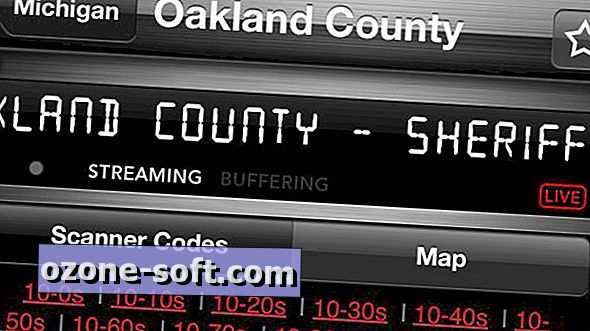





Để LạI Bình LuậN CủA BạN